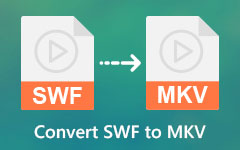Méthodes simples pour créer du texte 3D dans After Effects
La création d'un effet de texte 3D peut être difficile pour de nombreuses personnes, surtout si vous ne disposez pas d'un outil pour vous aider à en créer un. Heureusement, nous avons trouvé une application pour vous aider à créer un effet de texte 3D. Adobe After Effects est une application logicielle, d'effets visuels et d'animation graphique standard qui vous permet de créer des films, des jeux vidéo et des programmes télévisés en post-production. Et si vous ne le saviez pas, Adobe After Effects peut également vous aider à réaliser un texte en 3D. Ainsi, dans cet article, vous saurez comment créer facilement un Texte 3D dans After Effects.

Partie 1. Qu'est-ce qu'un texte 3D
De nos jours, le texte et les vidéos 3D sont populaires dans l'industrie des médias car ils créent une bonne impression et une impression professionnelle sur les personnes qui les voient.
Le texte 3D est un texte en trois dimensions où vous pouvez voir la hauteur, la largeur et la longueur du texte. Texte 3D. En raison des caractéristiques du texte 3D, ils sont souvent utilisés sur les noms d'entreprise, les logos et même sur les programmes télévisés. Dans le texte 3D, vous pouvez modifier l'épaisseur du texte et modifier sa couleur. De plus, il est indéniable que le texte 3D a un impact sur les téléfilms, les animations et même les clips ; il fait une impression professionnelle sur les téléspectateurs. Contrairement aux textes 2D, où vous ne pouvez observer qu'un seul point de vue, dans les textes 3D, vous verrez un point de vue tridimensionnel.
Maintenant que nous sommes dans les temps modernes, il existe de nombreuses façons de créer des textes 3D After Effects. Et si vous souhaitez savoir comment en créer un, continuez à lire la partie suivante.
Partie 2. Comment créer un texte 3D dans After Effects
Adobe After Effects est l'un des meilleurs outils où vous pouvez créer du texte 3D de manière fascinante. Bien qu'il soit difficile à utiliser et qu'il vous faudra du temps pour l'étudier, il s'agit toujours d'une application étonnante pour créer un texte 3D exceptionnel. Et si vous êtes un débutant dans l'utilisation d'Adobe After Effects, ne vous inquiétez pas car nous vous couvrons le dos. Dans cette partie, vous connaîtrez la procédure étape par étape pour créer un texte 3D dans After Effects en utilisant deux méthodes.
La nouvelle version d'Adobe After Effects, Adobe After Effects CC 2017, a une nouvelle fonctionnalité publiée, à savoir, Cinema 4D. Nous allons donc vous apprendre à créer un texte 3D de manière simple et à l'aide de Cinema 4D.
Méthode 1 : Un moyen simple de créer du texte 3D dans AE
Étape 1Télécharger Adobe After Effects sur votre PC. Suivez le processus d'installation, puis exécutez l'application.
Étape 2Le Outil de texte, saisissez votre texte. Écrivez le texte que vous voulez, mais nous utiliserons le 3D mot comme exemple dans cet article.
Étape 3Et puis, allez au commutateurs de couche sur votre calque de texte, puis activez le Couche 3D option. Cochez la case située sous le petit cube. Ensuite, vous constaterez que vous pouvez maintenant manipuler votre texte 3D.
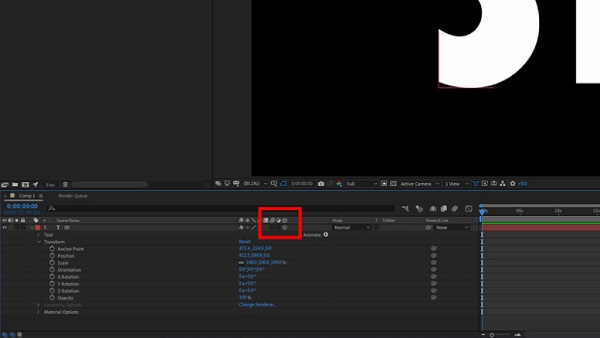
Étape 4Après avoir cliqué sur le Boîte de calque 3D, vous pouvez animer votre texte en 3D en utilisant le Propriétés de transformation 3D.
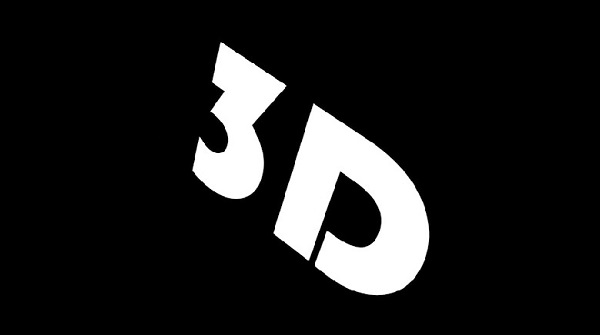
Cependant, vous verrez que le texte 3D que vous avez créé ressemble plus à un texte 2D car il n'a pas de profondeur.
Optionnel. Si vous souhaitez animer individuellement chaque lettre de votre texte en texte 3D, activez 3D par personnage.
Pour l'activer, écrivez du texte à l'aide de l'outil de texte, puis ouvrez les propriétés du calque de texte. Sur le côté droit de votre écran, vous verrez le Animer panneau et cliquez sur le lecture bouton à côté. Et puis, sélectionnez le Activer la 3D par caractère.
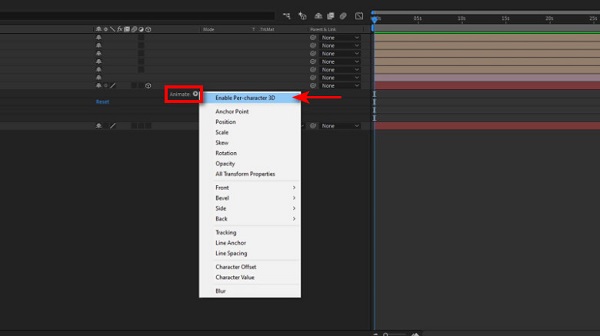
Méthode 2. Créer du texte 3D dans After Effects à l'aide de Cinema 4D Renderer
L'utilisation de cette deuxième méthode sera plus compliquée que la précédente. Mais en utilisant cette méthode, vous pourrez créer un texte 3D plus professionnel. Vous trouverez ci-dessous les étapes pour créer un texte 3D à l'aide de Cinema 4D Renderer.
Étape 1Sur Adobe After Effects, modifiez le moteur de rendu. Au lieu d'utiliser la 3D classique, utilisez le moteur de rendu 4D. Allez à la paramètres de composition>Rendu 3D>Rendu 3D>Cinema 4D, puis clique OK.
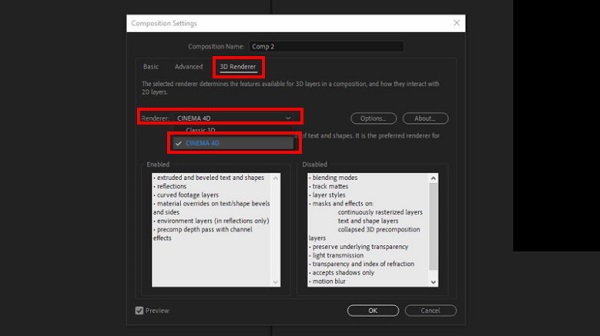
Étape 2Ensuite, sur la boîte de calque 3D, vous verrez deux options, Le Options de géométrie et par Options matérielles. Ouvrez les options de géométrie, puis ajustez le chemin d'extrusion. Le chemin d'extrusion vous aidera à obtenir l'épaisseur que vous désirez. Réglez-le sur 200.
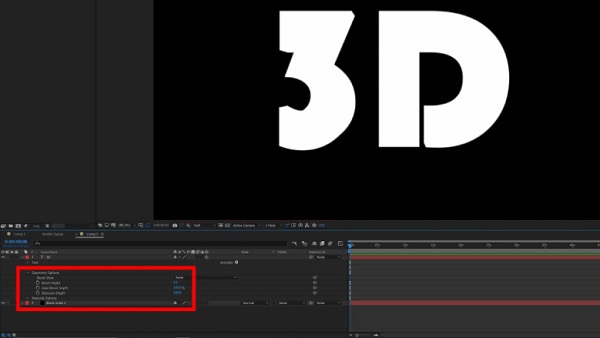
Étape 3Pour améliorer davantage votre texte 3D, créez un Caméra et Lumières.
1. Pour créer une caméra dans After Effects, accédez à Nouveau>Caméra.
2. Utilisez l' 35 mm préréglé ou choisissez le préréglage que vous aimez.
3. Nommez votre caméra, puis cliquez sur OK.
4. Utilisation de l' Outil de caméra, cliquez sur le texte et faites glisser votre curseur dans n'importe quelle direction. Vous verrez que la perspective changera.
5. Lors de la création d'une source de lumière, cliquez avec le bouton droit sur n'importe quelle surface, puis accédez à Nouveau>Lumière. Un nouvel onglet vous demandera où vous pouvez modifier vos paramètres de texte. Pour créer des ombres, vous devez placer les projecteurs autour du texte.
6. Ajustez le style de biseau et la profondeur de biseau. Utilisez Convex sur la profondeur du biseau et réglez-le sur 10.

Étape 4Enfin, ajoutez un Calque de réglage. Mettez ensuite un correction des couleurs sur votre texte 3D pour le transformer en un texte 3D plus professionnel.

Et voilà comment créer des effets 3D et du texte dans After Effects.
Partie 3. Bonus : Comment créer des vidéos 3D avec l'outil ultime
Faire une vidéo 3D peut sembler compliqué. Mais existe-t-il une application qui vous aidera à créer facilement une vidéo 3D ?
Tipard Convertisseur Vidéo Ultime est une application populaire pour créer une vidéo 3D. Cet outil possède une interface utilisateur intuitive, ce qui en fait un outil convivial pour les débutants. De plus, il peut prendre en charge de nombreux formats de fichiers, tels que MP4, MKV, AVI, FLV, MOV, etc. Il contient également de nombreuses fonctionnalités avancées, notamment un créateur 3D, une fusion vidéo, un contrôleur de vitesse vidéo, etc. de la boîte à outils. Si vous souhaitez créer une vidéo 3D, suivez le processus ci-dessous.
Étape 1Télécharger Convertisseur vidéo Tipard UItimate en cliquant sur le Télécharger bouton ci-dessous. Et puis, ouvrez l'application.
Étape 2Ensuite, sur l'interface principale du logiciel, allez dans le Boîte à outils panneau puis cliquez sur le Créateur 3D.
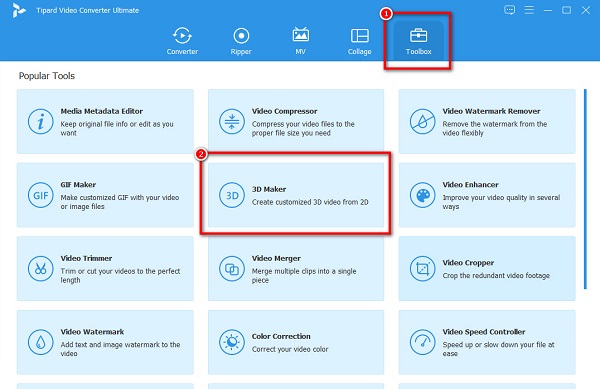
Étape 3Ensuite, cliquez sur le + bouton de signature et téléchargez la vidéo que vous souhaitez transformer en 3D.
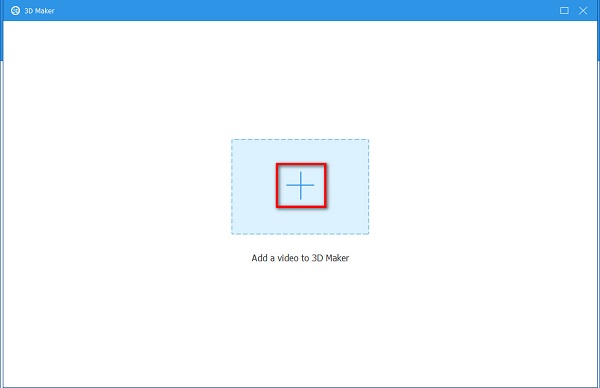
Étape 4Vous verrez l'aperçu de votre vidéo 3D de sortie, et lorsque vous en serez satisfait, cliquez sur le Générer 3D .
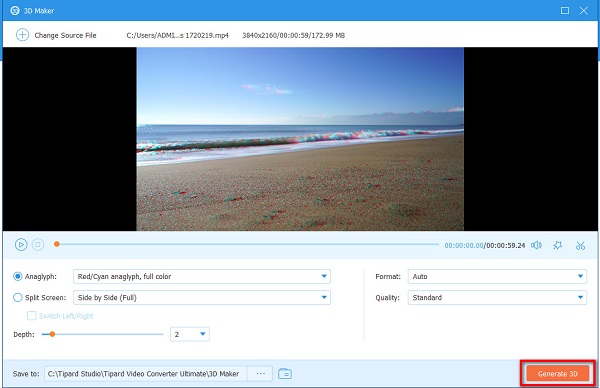
Et c'est tout! Aussi simple que 1-2-3, vous pouvez créer une vidéo 3D en utilisant Tipard Convertisseur Vidéo Ultime.
Lecture étendue:
Comment exporter une vidéo After Effects au format MP4 sans encodeur multimédia
10 MEILLEURS logiciels de création de films 3D en (vérifiés et recommandés)
Partie 4. FAQ sur la création de 3D dans After Effects
Pouvez-vous transformer une image 2D en 3D dans After Effects ?
Oui. Vous pouvez utiliser le plug-in Projection 3D v2 pour transformer votre image 2D en 3D dans After Effects.
Puis-je créer une animation 3D dans After Effects ?
Certainement! Adobe After Effects possède de nombreuses fonctions, notamment la création d'une vidéo 3D, de texte 3D et d'animations 3D.
Adobe After Effects est-il gratuit ?
Non. Bien que vous puissiez craquer des versions gratuites, il n'est pas idéal de pirater des applications. Vous devez payer les frais d'abonnement de l'application pour télécharger Adobe After Effects.
Conclusion
Pour résumer, faire un texte 3D sur Adobe After Effects sera facile si vous maîtrisez les étapes et méthodes ci-dessus. Créer un Texte 3D dans After Effects vous aidera à obtenir la sortie professionnelle que vous désirez. Cependant, si vous voulez faire une vidéo 3D, vous pouvez facilement utiliser Tipard Convertisseur Vidéo Ultime pour en créer un.